Werbung
Sie haben von Microsoft gehört PowerPoint zum Erstellen von Präsentationen 10 PowerPoint-Tipps zur Vorbereitung einer professionellen PräsentationVerwenden Sie diese Microsoft PowerPoint-Tipps, um häufige Fehler zu vermeiden, Ihr Publikum zu motivieren und eine professionelle Präsentation zu erstellen. Weiterlesen und vielleicht sogar schon mal benutzt. Aber lohnt sich die PowerPoint 2016-Desktopversion oder können Sie die gleiche Erfahrung mit PowerPoint Online machen?
Hier ist ein Vergleich des Desktops mit der Online-Version. Schauen Sie sich um und finden Sie heraus, welches für Sie das richtige ist.
Zugriff auf PowerPoint
Wenn Sie sich für die Desktop-Version entscheiden, müssen Sie nach der Installation nur zur Anwendung navigieren und sie öffnen. Wenn du interessiert bist Kauf von Microsoft PowerPoint 2016Sie können dies derzeit für etwas mehr als 100 US-Dollar für Windows oder Mac tun.

Du solltest auch Vergleichen Sie die Preise für die Microsoft Office Suite und Office 365, die sowohl zusätzliche Anwendungen als auch Dienste bereitstellen. Office ist ein einmaliger Kauf, während Office 365 abonnementbasiert ist.
Mit PowerPoint Online können Sie Navigieren Sie zur Website stattdessen und kann es kostenlos nutzen. Sie müssen jedoch über ein Microsoft-Konto verfügen, um darauf zugreifen zu können. Dies ist kein Problem, wenn Sie ein Konto haben. Wenn Sie auf der Website ankommen, melden Sie sich einfach an.
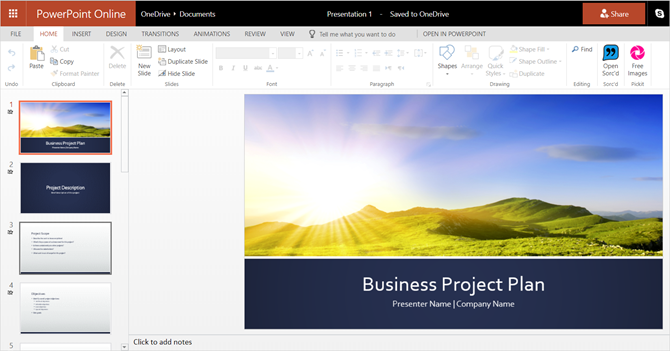
Wenn Sie kein Konto haben, werden Sie aufgefordert, ein Konto zu erstellen. Sie können ein kostenloses Microsoft-Konto erstellen und damit auf Word und Excel Online zugreifen, wenn Sie möchten.
Unterschiede zwischen PowerPoint Online und PowerPoint 2016
Abgesehen davon, wie Sie zwischen der Desktop- und der Online-Version auf PowerPoint zugreifen, variieren auch die Funktionen. Und ehrlich gesagt ist dies neben den Auswirkungen auf die Kosten das wichtigste zu überprüfende Stück.
Folienfunktionen
Sowohl die Übergangs- als auch die Animationsoptionen sind in PowerPoint Online eingeschränkt. Übergänge sind visuelle Effekte, die Sie sehen, wenn Sie von Folie zu Folie wechseln. Animationen sind ähnlich, aber Sie können Effekte auf Text und Objekte anwenden und können Bewegungspfade und Sounds enthalten.
Folienübergänge
Bei Übergängen zwischen Folien mit PowerPoint Online können Sie aus sieben subtilen Effekten auswählen, darunter Überblenden, Drücken und Löschen. Diese eignen sich gut für einfache Präsentationen und sind möglicherweise gerade genug für Sie, aber die Desktop-Version bietet Ihnen mehr.
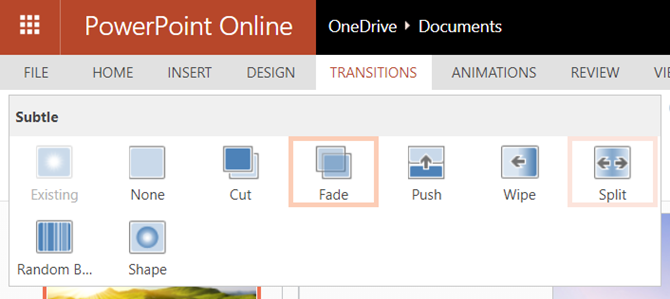
PowerPoint 2016 bietet Dutzende von Übergangseffekten in seinen subtilen, aufregenden und dynamischen Kategorien. Sie können also Übergänge wie Jalousien hinzufügen, durchfliegen und vortexen. Jedes davon verleiht Ihrer Präsentation ein einzigartiges Erscheinungsbild.
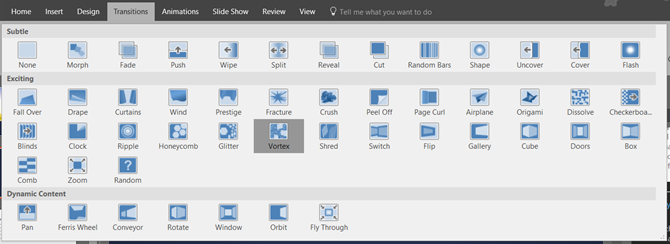
Folienanimationen
PowerPoint Online bietet viel mehr Animationsoptionen als Übergangseffekte. Wählen Sie Ihren Text oder Ihr Objekt aus und wählen Sie dann zwischen Eingangs-, Hervorhebungs- oder Ausgangseffekten, die Optionen zum Strecken, Drehen und Teilen umfassen.
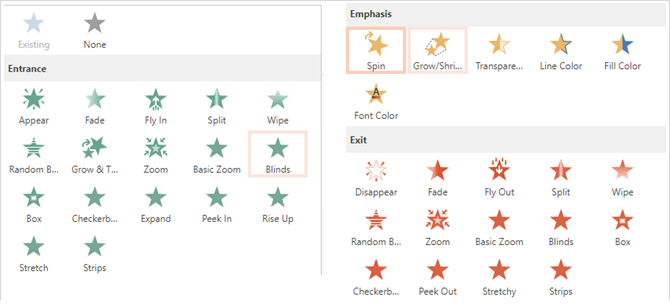
PowerPoint 2016 bietet dieselben drei Kategorien für seine Animationen mit geringfügigen Unterschieden. Beispielsweise bietet die Online-Version beim Betreten einen Schachbretteffekt, die Desktop-Version jedoch nicht. Andererseits bietet die Desktop-Version viel mehr Optionen in der Kategorie Hervorhebung.
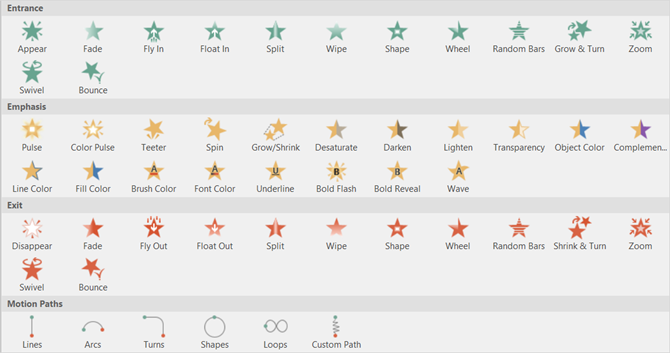
Darüber hinaus bietet PowerPoint 2016 Bewegungspfadeffekte und Trigger für Ihre Animationen, PowerPoint Online jedoch nicht.
Bild-, Video- und Audiofunktionen
Hinzufügen von Bildern, Videos und Audiodateien zu Ihrer Präsentation So fügen Sie Ihrer Diashow in PowerPoint Musik hinzuWie füge ich einer Diashow in PowerPoint Musik hinzu? Es ist nicht so kompliziert, wie es sich anhört! Weiterlesen kann sie wirklich hervorheben. Außerdem können sie für Tutorials, Schulungen und Schulungen nützlich sein pädagogische Präsentationen Die besten PowerPoint-Vorlagen für BildungspräsentationenEgal, ob Sie eine Klasse unterrichten, eine Vorlesung halten, ein Tutorial erstellen oder eine Schulung durchführen - diese PowerPoint-Vorlagen eignen sich perfekt für Ihre Präsentation. Weiterlesen . Derzeit gibt es nur wenige wesentliche Unterschiede in diesen drei Kategorien.
PowerPoint Online bietet keine Bildkomprimierung für Bilder oder Zuschneiden, Lesezeichen oder Überblenden für Videos. Und für Audio können Sie es in der Online-Version nicht hinzufügen, zuschneiden, mit Lesezeichen versehen oder ausblenden.
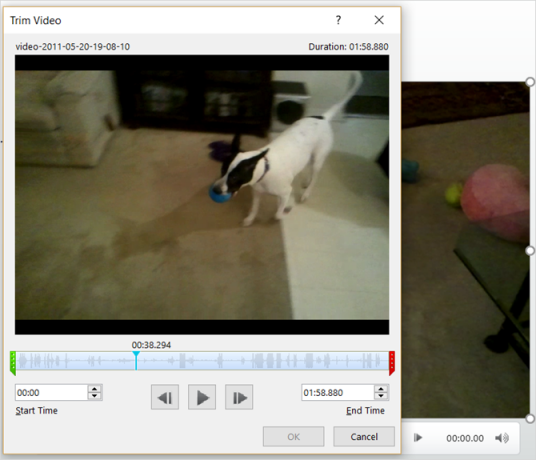
PowerPoint 2016 bietet jedoch all diese Funktionen, die PowerPoint Online für Bild-, Video- und Audiodateien nicht bietet. Auch wenn es einfach ist, ein Video in Ihre Präsentation einzufügen, können Sie es sich ansehen Tipps zum Einbetten von YouTube-Videos Einbetten von YouTube-Videos in PowerPoint-PräsentationenWenn Sie eine solide PowerPoint-Präsentation zusammenstellen, kann das Hinzufügen eines kurzen Videoclips eine gute Möglichkeit sein, den letzten Schliff zu verleihen - und PowerPoint macht dies so einfach wie möglich. Weiterlesen speziell.
Funktionen zum Einfügen von Objekten
Wenn Sie SmartArt oder Diagramme in Ihre Präsentationen aufnehmen möchten, werden Sie auch hier einige Unterschiede feststellen. Mithilfe von SmartArt-Grafiken können Sie Visualisierungswerkzeuge wie eine Pyramide oder eine Matrix erstellen. Diagramme sind ähnlich, verwenden jedoch normalerweise Zahlen wie in einem Kreis- oder Balkendiagramm.
Einfach gesagt von Microsoft bei der Entscheidung, welche verwendet werden soll:
„SmartArt-Grafiken sind für Text und Diagramme für Zahlen konzipiert.“
Tolle Kunst
In PowerPoint Online stehen SmartArt-Optionen zur Verfügung, die jedoch im Vergleich zur Desktop-Version eingeschränkt sind. Die gute Nachricht ist, dass Sie immer noch 50 Grafiken zur Auswahl haben, die die meisten grundlegenden Präsentationen abdecken sollten.
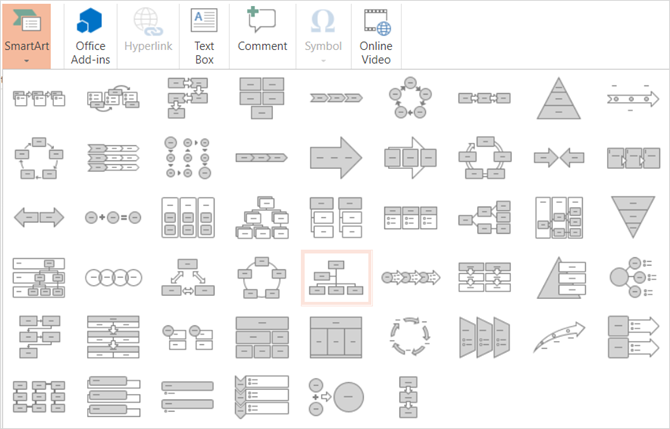
Wenn Sie PowerPoint 2016 verwenden, haben Sie viele SmartArt-Optionen, die in Kategorien fallen. Dies macht es einfach, den gewünschten Typ zu finden. Beispielsweise enthalten die Beziehungsgrafiken etwa 40 Optionen wie einen Bogen mit Registerkarten, eine Kreisbeziehung und Gegengewichtspfeile.
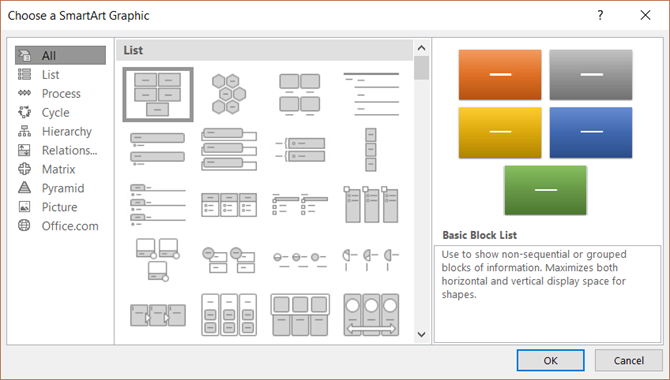
Diagramme
In Bezug auf Diagramme unterstützt PowerPoint Online diese Funktion nicht. Dies ist wichtig, da Sie mit der Online-Version kein Glück haben, wenn Ihre Präsentation ein Diagramm enthalten sollte oder muss.
Mit PowerPoint 2016 Diagrammoptionen sind reichlich vorhanden. Sie können aus fast 20 Diagrammtypen mit jeweils unterschiedlichen Stilen auswählen. Sie können ein Kreisdiagramm mit einem 3D-, Kreis- oder Donutstil einfügen. Oder wählen Sie ein Säulendiagramm aus und verwenden Sie einen gestapelten, gruppierten oder 3D-Stil.
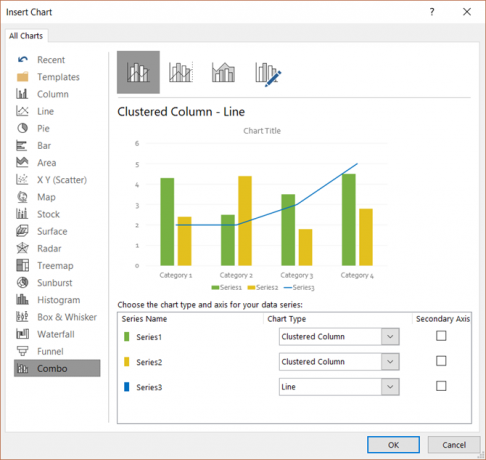
Datentypen
Zum Speichern Ihrer PowerPoint-Präsentation wird diese in der Online-Version automatisch gespeichert, während Sie arbeiten. Dies ist äußerst praktisch. Sie können Ihre Präsentation dann als Kopie, PDF oder ODP-Datei herunterladen.
Bei PowerPoint 2016-Dateien können Sie Ihre Arbeit automatisch speichern, wenn Sie diese Funktion aktiviert haben. Oder klicken Sie auf sparen für eine vorhandene Datei oder Speichern alsfür einen neuen Dateityp oder Namen. Sie haben auch eine Vielzahl von Dateitypen wie PowerPoint, Bild, Video, PDF und ODP.
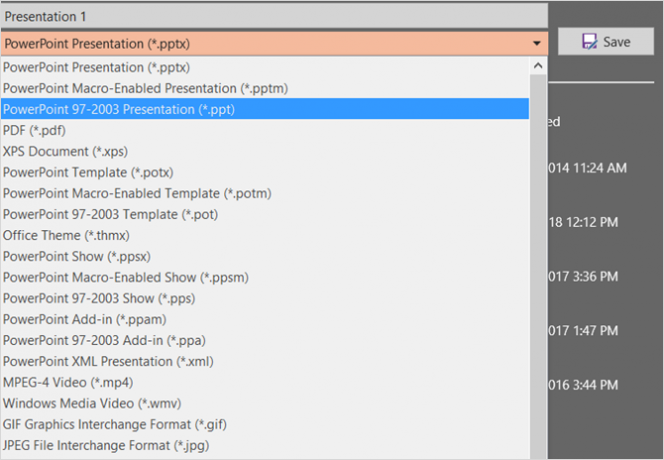
Andere kleine Unterschiede
Sie werden einige zusätzliche Funktionsunterschiede feststellen, die berücksichtigt werden müssen. Diese Elemente fehlen in PowerPoint Online, sind jedoch in PowerPoint 2016 verfügbar.
- Unterstützung für RTL-Sprachen (von rechts nach links)
- Anpassbar Tastatürkürzel 60 Wichtige Microsoft Office-Tastaturkürzel für Word, Excel und PowerPointIn Office sind Hunderte von Tastaturkürzeln verfügbar. Dies sind jedoch die wichtigsten, die Sie kennen sollten, da Sie dadurch viel Zeit sparen. Weiterlesen
- Exportfähigkeit
Zusammenfassung von PowerPoint Online vs. PowerPoint 2016
Um den Zugriff, die Kosten und die Funktionen zusammenzufassen, finden Sie hier die Vor- und Nachteile für jeden. Auf einen Blick sollte dies auch bei der Entscheidung zwischen den beiden Versionen hilfreich sein.
PowerPoint Online
Vorteile
- Kosten: Keine Gebühr mit einem kostenlosen Microsoft-Konto.
- Zugriff: Öffnen Sie in jedem Browser mit Internetverbindung.
- Eigenschaften: Grundfunktionen für nützliche und attraktive Präsentationen.
Nachteile
- Zugriff: Kein Internet? Kein PowerPoint Online-Zugriff.
- Eigenschaften: Die Online-Version ist nicht so robust wie die Desktop-Version für vollständig dynamische Präsentationen. Unterstützte Dateitypen sind ebenfalls begrenzt.
PowerPoint 2016
Vorteile
- Eigenschaften: Auf dem Desktop stehen umfassendere Funktionen zur Verfügung als online, sodass Sie aufwändige Präsentationen erstellen können. Eine große Anzahl von Dateitypen wird unterstützt.
Nachteile
- Zugriff: Muss dort verwendet werden, wo Sie es installiert haben.
- Kosten: Die Desktop-Version ist nicht kostenlos verfügbar. Sie zahlen entweder für PowerPoint 2016 allein, für Microsoft Office oder für Office 365, um es auf Ihrem Desktop zu verwenden.
Wie wählen Sie?
Überlegen Sie, wie oft Sie Microsoft PowerPoint verwenden werden. Wird das Erstellen von Präsentationen eine tägliche, wöchentliche oder monatliche Aktivität sein? Oder erstellen Sie sie nur einige Male pro Jahr? Für den häufigen Gebrauch ist die Desktop-Version möglicherweise das Geld wert.
Überlegen Sie nun, was Sie mit PowerPoint tun und welche Funktionen Sie benötigen. Wille Erstellen der einfachsten Präsentationen 9 Zu vermeidende PowerPoint-Fehler für perfekte PräsentationenEs ist einfach, Ihre PowerPoint-Präsentation zu vermasseln. Schauen wir uns die Fehler an, die Sie wahrscheinlich bei der Präsentation Ihrer Diashow machen, und wie Sie sie korrigieren können. Weiterlesen Ihren Bedürfnissen entsprechen? Oder brauchen Sie die oben beschriebenen Schnickschnack? Wenn Sie nur die Grundlagen benötigen, ist PowerPoint Online wahrscheinlich in Ordnung für Sie.
Der wichtige Teil davon ist die Betrachtung der Kosten im Vergleich zum Bedarf. Entscheiden Sie, ob die kostenlose Version Ihnen das bietet, was Sie möchten, oder ob Sie die umfangreichen Desktop-Funktionen wirklich benötigen. Dann schauen Sie sich die beste Kaufoption für Sie an.
Was hast du entschieden?
Hoffentlich können Sie nach dem Lesen eine Entscheidung zwischen PowerPoint Online und PowerPoint 2016 treffen. Und wenn Sie die kostenlose Version weiter erforschen möchten, einige Tipps zur Verwendung von PowerPoint Online 10 Tipps zur Verwendung von PowerPoint OnlineMit PowerPoint Online können Sie problemlos in Echtzeit zusammenarbeiten. Bringen Sie Ihre PowerPoint-Erfahrung mit diesen Tipps in den Webbrowser, um bessere Präsentationen zu erhalten. Weiterlesen könnte helfen.
Mit ihrem BS in Informationstechnologie arbeitete Sandy viele Jahre in der IT-Branche als Projektmanagerin, Abteilungsleiterin und PMO-Leiterin. Sie entschied sich dann, ihrem Traum zu folgen und schreibt nun ganztägig über Technologie.